Cara Memasang Pemandu Nvidia di Fedora 31
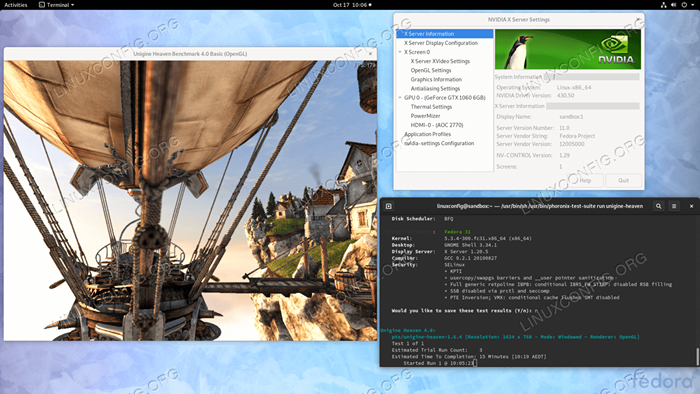
- 4422
- 571
- Dale Harris II
Pemandu Nvidia adalah program yang diperlukan untuk GPU Grafik Nvidia anda berfungsi dengan prestasi yang lebih baik. Ia berkomunikasi antara sistem operasi Linux anda, dalam hal ini Fedora 31, dan perkakasan anda, GPU Grafik Nvidia. Pemandu Nvidia boleh dipasang dengan menggunakan bash perintah setelah menghentikan GUI dan melumpuhkan nouveau Pemandu dengan mengubah menu Boot Grub.
Untuk memasang pemacu Nvidia pada pengagihan Linux yang lain, ikuti Panduan Pemandu Nvidia Linux kami.
Dalam panduan pemasangan pemacu nvidia ini, anda akan belajar:
- Cara Memasang Pemacu Grafik NVIDIA Secara Automatik Menggunakan RPM Fusion dan Secara Manual Menggunakan Pemandu NVIDIA Rasmi dari Nvidia.com.
- Cara Mengenalpasti Model Kad Grafik Nvidia anda pada sistem operasi anda.
- Di mana untuk memuat turun pakej pemacu nvidia untuk fedora 31.
- Cara memasang prasyarat untuk kompilasi dan pemasangan pemacu NVIDIA yang berjaya di Fedora 31.
- Cara melumpuhkan
nouveaupemandu. - Cara Berjaya Memasang Pemacu Nvidia di Sistem Operasi Fedora 31 Linux Anda.
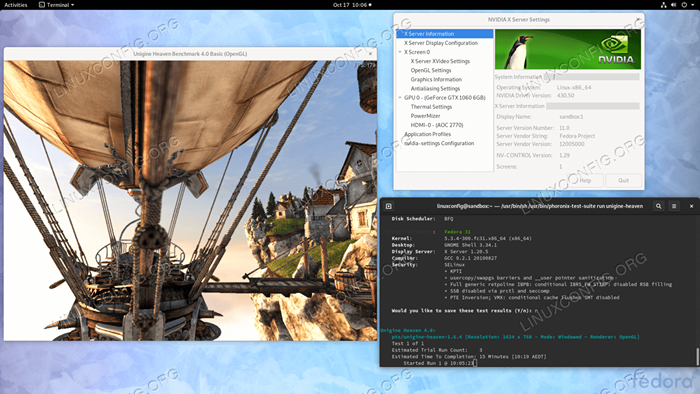 Pemacu Nvidia yang dipasang di Fedora 31 Linux Gnome Workstation Running Benchmark Card Graphic.
Pemacu Nvidia yang dipasang di Fedora 31 Linux Gnome Workstation Running Benchmark Card Graphic. Keperluan perisian dan konvensyen yang digunakan
| Kriteria | Keperluan |
|---|---|
| Sistem operasi | Fedora 31 |
| Perisian | Pemasangan desktop sedia ada seperti gnome. |
| Yang lain | Akses istimewa ke sistem linux anda sebagai akar atau melalui sudo perintah. |
| Konvensyen | # - Memerlukan arahan Linux yang diberikan untuk dilaksanakan dengan keistimewaan akar sama ada secara langsung sebagai pengguna root atau dengan menggunakan sudo perintah$ - Memerlukan arahan Linux yang diberikan sebagai pengguna yang tidak layak |
Cara Memasang Pemacu Nvidia di Fedora 31 Steptation Step demo Langkah
Pasang pemacu nvidia menggunakan rpmfusion
Memasang Pemacu Nvidia di Fedora Linux Menggunakan Rpm Fusion adalah cara yang paling mudah dan disyorkan kerana anda tidak perlu berurusan dengan pemandu yang dikembalikan setiap masa ada kemas kini kernel baru.
- Buka terminal dan kenal pasti model kad grafik Nvidia anda dengan melaksanakan:
$ lspci -vnn | Grep VGA 01:00.0 Pengawal Serasi VGA [0300]: Nvidia Corporation GP106 [GeForce GTX 1060 6GB] [10DE: 1C03] (Rev A1) (Prog-IF 00 [VGA Controller])
- Kemas kini sistem anda sepenuhnya
# kemas kini DNF
- Dayakan RPM Fusion:
# DNF Pasang https: // muat turun1.rpmfusion.Org/Free/Fedora/RPMFusion-Free-Release-$ (RPM -E %Fedora).Noarch.RPM # DNF Pasang https: // muat turun1.rpmfusion.Org/Nonfree/Fedora/RPMFusion-Nonfree-Release-$ (RPM -E %Fedora).Noarch.rpm
- Akhir sekali pasang pakej pemacu NVIDIA yang berkaitan dengan memilih salah satu pilihan berikut:
Untuk Geforce/Quadro/Tesla baru-baru ini: # DNF Pasang Akmod-Nvidia untuk Legacy Geforce 400/500 Execute: # DNF Pasang Xorg-x11-drv-nvidia-390xx Akmod-nvidia-390xx untuk Legacy Geforce 8/ Jalankan: # DNF Pasang XORG-X11-DRV-NVIDIA-340XX AKMOD-NVIDIA-340XX
- Semua selesai. Reboot sistem anda:
# reboot
Pasang pemacu nvidia secara manual
- Sekiranya dari sebab tertentu pemasangan pemacu nvidia menggunakan rpm fusion gagal atau anda hanya ingin mempunyai versi pemacu nvidia terkini yang mungkin tidak tersedia melalui saluran gabungan rpm, anda mungkin cuba pemasangan manual pemacu nvidia.
- Buka terminal dan kenal pasti model kad grafik Nvidia anda dengan melaksanakan:
$ lspci -vnn | Grep VGA 01:00.0 Pengawal Serasi VGA [0300]: Nvidia Corporation GP106 [GeForce GTX 1060 6GB] [10DE: 1C03] (Rev A1) (Prog-IF 00 [VGA Controller])
- Muat turun Pakej Pemandu Nvidia dari Nvidia.com menggunakan kriteria carian berdasarkan model kad nvidia anda dan sistem operasi linux.
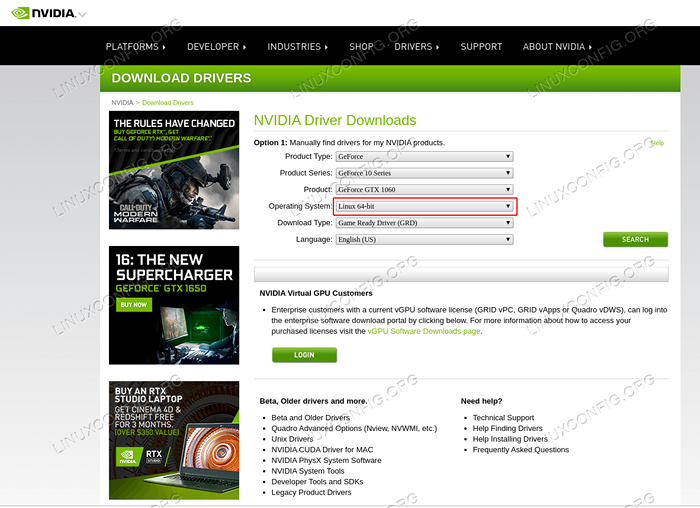 Muat turun pemacu nvidia yang sesuai untuk kad VGA anda.
Muat turun pemacu nvidia yang sesuai untuk kad VGA anda. Sebagai alternatif, jika anda tahu apa yang anda lakukan, anda boleh memuat turun pemandu terus dari senarai pemacu nvidia linux. Setelah siap, anda harus berakhir dengan fail yang serupa dengan yang ditunjukkan di bawah:
$ ls nvidia-linux-x86_64-* nvidia-linux-x86_64-430.50.Jalankan
- Seterusnya, pasangkan prasyarat pakej untuk kompilasi dan pemasangan pemacu NVIDIA yang berjaya.
# DNF GroupInstall "Alat Pembangunan" # DNF Pasang Libglvnd-Devel
- Melumpuhkan secara kekal
nouveauPemandu dengan mengubah menu Boot Grub:# grub2 -editenv - set "$ (grub2 -editenv - senarai | grep kernelopts) nouveau.modeset = 0 "
- Reboot Desktop Fedora 31 anda: Amaran
Bergantung pada model VGA NVIDIA anda yang mungkin salah laku sistem anda. Pada peringkat ini bersiaplah untuk mendapatkan tangan anda kotor. Selepas reboot anda mungkin berakhir tanpa GUI sama sekali. Pastikan anda mempunyai SSH yang didayakan pada sistem anda untuk dapat log masuk dari jauh atau digunakanCtrl+alt+f2Untuk menukar konsol TTY dan teruskan dengan pemasangan.# reboot
- Pemacu Nvidia mesti dipasang semasa pelayan XORG dihentikan. Beralih ke mod teks dengan:
# Systemctl Mengasingkan Multi-User.sasaran
- Pasang pemacu NVIDIA dengan melaksanakan arahan berikut melalui TTY Console atau Login SSH Jauh: CATATAN
Ralat: Tidak dapat mencari pokok sumber kernel untuk kernel yang sedang berjalan
Sekiranya anda menerima mesej ralat di atas semasa pelaksanaan arahan di bawah, ikuti arahan sumber kernel mengenai cara memasang sumber kernel pada sistem centos / rhel linux.# bash nvidia-linux-x86_64-*
Apabila diminta jawapan
YaUntuk pemasangan perpustakaan keserasian 32-bit Nvidia, menimpa sedia adalibglvndfail dan kemas kini automatik fail konfigurasi x anda. - Reboot sistem anda sekali lagi.
# reboot
Semua selesai. Pemandu Nvidia kini perlu dipasang di desktop Fedora 31 anda. Reboot sistem anda sekarang, log masuk dan lari
NVIDIA-SETTINGSuntuk mengkonfigurasi lagi tetapan kad grafik Nvidia anda.
Penyelesaian masalah
GDM di Server XORG tidak bermula selepas log masuk pengguna dan pengguna berakhir dengan skrin hitam. Log XORG mengandungi mesej ralat berikut atau serupa:
[3515.464] (ii) Sistem-Logind: Mendapat jeda untuk 13:68 [3515.738] (ii) Sistem-Logind: Mendapat resume untuk 13:64 [3515.757] (ii) Nvidia (0): Mod Penetapan "DFP-1: Nvidia-Auto-Pilih" [3515.793] (ii) Nvidia (0): ACPI: gagal menyambung ke daemon acara ACPI; Daemon [3515.793] (ii) Nvidia (0): tidak boleh berjalan atau "acpidsocketpath" x [3515.793] (ii) Nvidia (0): Pilihan konfigurasi tidak boleh ditetapkan dengan betul. Apabila [3515.793] (ii) Nvidia (0): Daemon acara ACPI tersedia, pemandu Nvidia X akan [3515.793] (ii) Nvidia (0): Cuba gunakannya untuk menerima pemberitahuan acara ACPI. Untuk [3515.793] (ii) Nvidia (0): Butiran, sila lihat "ConnecttoAcpid" dan [3515.793] (ii) Nvidia (0): "AcpidSocketPath" X Pilihan Konfigurasi di Lampiran B: X [3515.793] (ii) Nvidia (0): Pilihan konfigurasi di ReadMe. [3515.793] [DIX] Tidak dapat mengaktifkan peranti 8 [3515.793] (ii) Sistem-Logind: Mendapat resume untuk 13:66 [3515.793] [DIX] Tidak dapat mengaktifkan peranti 6 [3515.794] (ii) Sistem-Logind: Mendapat resume untuk 13:65 [3515.794] [DIX] Tidak dapat mengaktifkan peranti 7 [3515.794] (ii) Sistem-Logind: Mendapat resume untuk 13:72 [3515.794] [DIX] Tidak dapat mengaktifkan peranti 14 [3515.794] [DIX] Tidak dapat mengaktifkan peranti 17 [3515.794] (ii) Sistem-Logind: Mendapat resume untuk 13:71 [3515.794] [DIX] Tidak dapat mengaktifkan peranti 13 [3515.794] (ii) Sistem-Logind: Mendapat resume untuk 13:67 [3515.794] [DIX] Tidak dapat mengaktifkan peranti 9 [3515.794] (ii) Sistem-Logind: Mendapat resume untuk 13:73 [3515.794] [DIX] Tidak dapat mengaktifkan peranti 15 [3515.794] (ii) Sistem-Logind: Mendapat resume untuk 13:69 [3515.794] [DIX] Tidak dapat mengaktifkan peranti 11 [3515.794] [DIX] Tidak dapat mengaktifkan peranti 16 [3515.794] (ii) Sistem-Logind: Mendapat resume untuk 13:70 [3515.794] [DIX] Tidak dapat mengaktifkan peranti 12 [3515.794] (ii) Sistem-Logind: Mendapat resume untuk 13:68 [3515.794] [Dix] tidak dapat mengaktifkan peranti 10
Cuba mulakan semula sistem SystemD-Logind perkhidmatan:
# Systemctl mulakan semula sistem-login
Tutorial Linux Berkaitan:
- Perkara yang hendak dipasang di Ubuntu 20.04
- Cara Memasang Pemandu Nvidia di Fedora 32
- Perkara yang perlu dilakukan setelah memasang ubuntu 20.04 Focal Fossa Linux
- Cara Memasang Pemacu Nvidia di Ubuntu 20.10 Groovy ..
- Cara Memasang Pemacu Nvidia di Ubuntu 21.04
- Perkara yang perlu dipasang di Ubuntu 22.04
- Perkara yang perlu dilakukan setelah memasang Ubuntu 22.04 Jur -ubur Jammy ..
- Cara Memasang Pemacu Nvidia di Ubuntu 22.04
- Pengenalan kepada Automasi, Alat dan Teknik Linux
- Cara menyahpasang pemandu Nvidia di Ubuntu 22.04 Jammy ..
- « Virtualbox Pasang Penambahan Tetamu di RHEL 8 / CentOS 8
- Cara mudah untuk mengimport/mengeksport kata laluan pada penyemak imbas Chrome/Chromium menggunakan suis bendera »

